Как скачать и установить NET Framework 3.5 в Windows 11/10
NET Framework 3.5 (включая .NET 2.0 и 3.0) в Windows 10 и Windows 11 по умолчанию присутствует в системе, но отключен как компонент и его нужно включить.
Можно заметить, что некоторым программам требуется использование более ранних версий среды Microsoft .NET, которые не включены в последнюю версию Windows. Это требование не позволяет программам работать в Windows 11/10 по умолчанию и будет выдавать ошибки, такие как 0x800f0950, 0x800F0906, 0x800F0907, 0x800F0922, 0x800F081F. В некоторых случаях система может автоматически предложить установить версию NET Framework, которая требуется, но это не всегда так. В большинстве случаев вам потребуется установить этот компонент вручную.
В данной инструкции разберем, где скачать оригинальный инсталлятор .NET Framework 3.5 для Windows 11/10/7 и, как установить его в системе.
Установка .NET Framework 3.5 для Windows 11/10 через компоненты
1. Откройте панель управление и нажмите Программы "Удаление программ".

2. Нажмите слева на Включение и отключение компонентов Windows.
- Установите флажок "NET Framework 3.5 (включая .NET 2.0 и 3.0)" и нажмите "OK"
- Затем Windows 11/10 скачает и установит NET Framework 3.5 на компьютер или ноутбук
- Перезагрузите компьютер, после установки компонента
📌Нужно подключение к интернету, так как компонент будет скачиваться через центр обновлений Windows. Кроме того, если происходят какие-либо ошибки при установке Framework, служба центра обновлений должна быть запущена и работать.
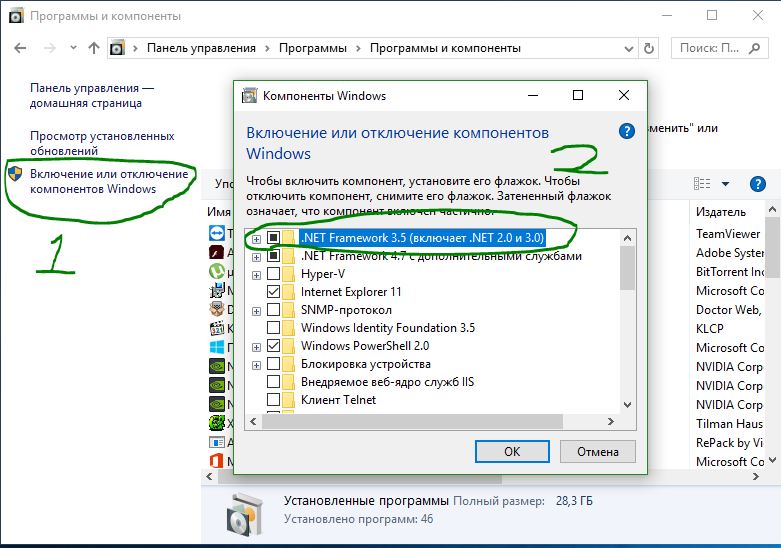
Ручная установка NET Framework 3.5 через установочный носитель Windows 11/10
Данный способ решит много проблем при установке .net framework 3.5, когда может возникнуть ошибка 0x800f0950, 0x800F0906, 0x800F0907, 0x800F0922, 0x800F081F.
Если у вас имеется установочный носитель Windows 11/10, вы можете использовать его для установки более ранних версий net framework. Это намного быстрее и не требует подключения к Интернету. Если у вас есть сама система windows 11/10, но нет возможности записать ее на флешку, как установочную систему, то можете просто монтировать ISO образ в виртуальный привод.
- Вставьте установочную флешку windows 11/10 или монтируйте ISO-образ в виртуальный привод
- Откройте проводник, он же "мой компьютер" и запомните под какой буквой установочная система (флешка или привод)
- Откройте командную строку от имени администратора
- Далее введите ниже команду, где буква H это ваша установочная флешка или виртуальный привод
Dism /online /enable-feature /featurename:NetFX3 /All /Source:H:\sources\sxs /LimitAccess

Скачать оригинальный инсталлятор .NET Framework 3.5
Если ничего не помогло по разным причинам, то скачайте оригинальный установщик Microsoft .NET Framework 3.5 с официального сайта Microsoft содержащий в себе компоненты версий 2.0 и 3.0. Особенно это касается Windows 7, так как в данной системе компонент отсутствует.

 myWEBpc
myWEBpc